
気軽にメッセージや音声通話、ビデオ通話が無料で出来きる
Skype(スカイプ)は、便利で人気なサービスです。
多くの起業家さんも必須ツール!と愛用するスカイプは、
無料で利用可能です。
しかし、利用したい方の中には
「SkypeIDの確認方法がわからない・・・」
とお困りの方もいらっしゃるのではないでしょうか?
そんなお悩みに助太刀すべく、今回は
インストール方法とSkypeIDの確認方法
についてお伝えしていきたいと思います。
意外と簡単にIDチェックが出来ちゃいます。
目次
スカイプのインストール方法
早速、Skypeのインストール方法について
お伝えしていきます。
1.まずはSkypeを入手するために、公式のWebサイトにアクセスしましょう。
- 【Skype公式Webサイト】
https://www.skype.com/ja/get-skype/
ページにアクセスすると、以下のページが開かれますので
「Skype for Windowsをダウンロード」をクリックします。
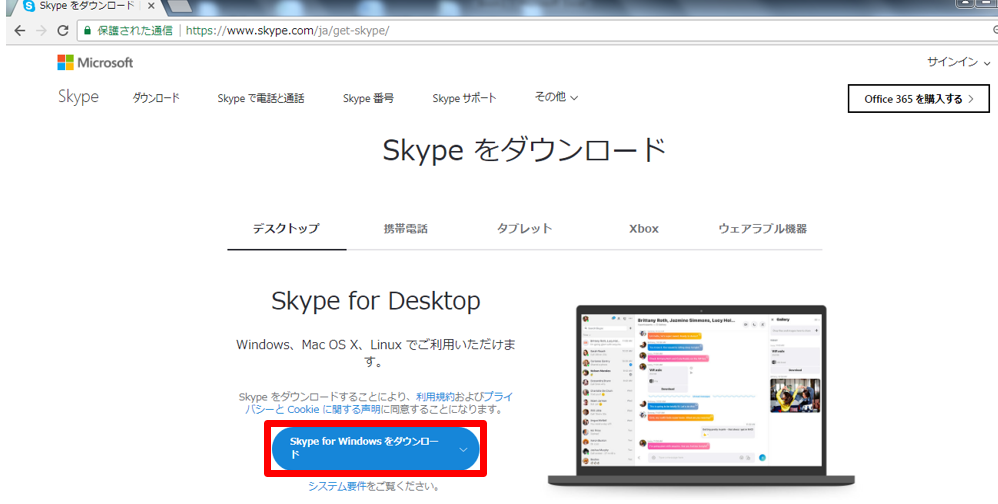
このボタンは、お使いのパソコンによっては表示が異なる場合もありますが、
ご自身の端末に合わせてダウンロードをしましょう。
今回は、Windowsのデスクトップ版Skypeで進めていきます。
2.実行ファイルがダウンロードされましたら、「開く」をクリックします。
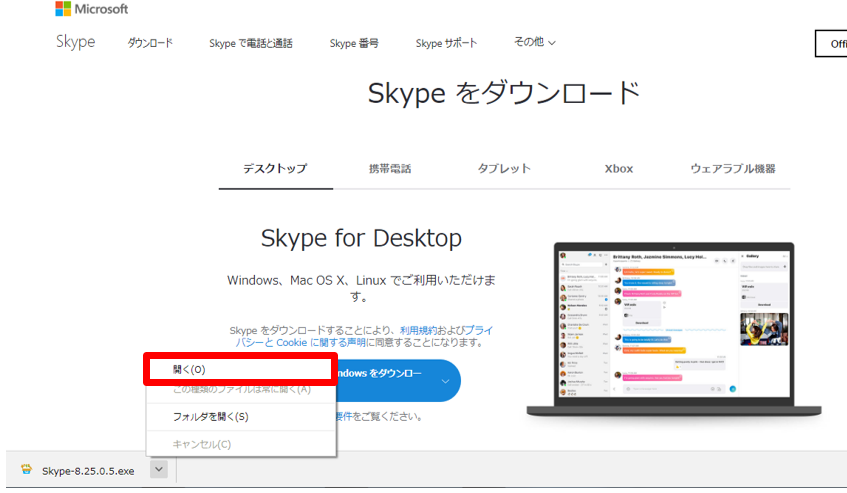
3.次に表示されたダイアログを確認し「実行」をクリックします。
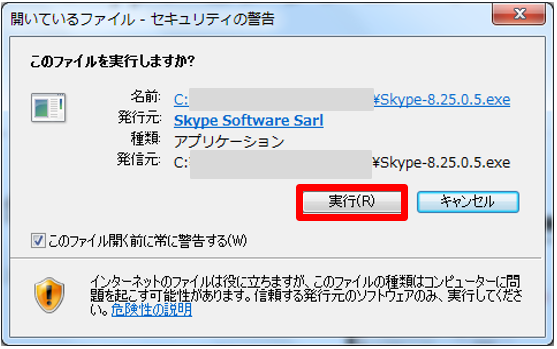
お使いのパソコンのセキュリティ設定によっては、
もう一度「実行しますか?」と尋ねられるかもしれませんが
指示に従いインストールを進めます。
4.「インストール」をクリックします。
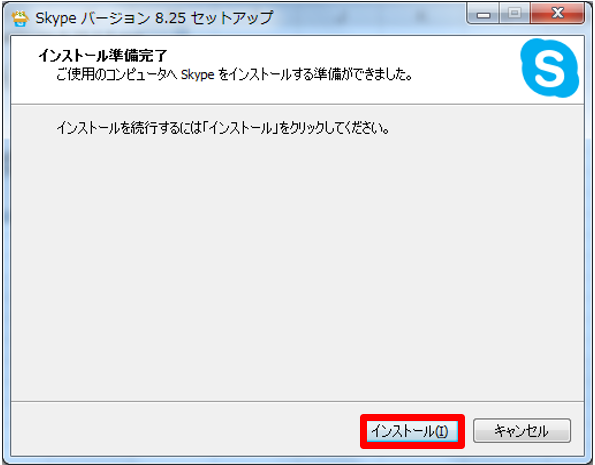
5.指示に従い、インストールを進めていきます。
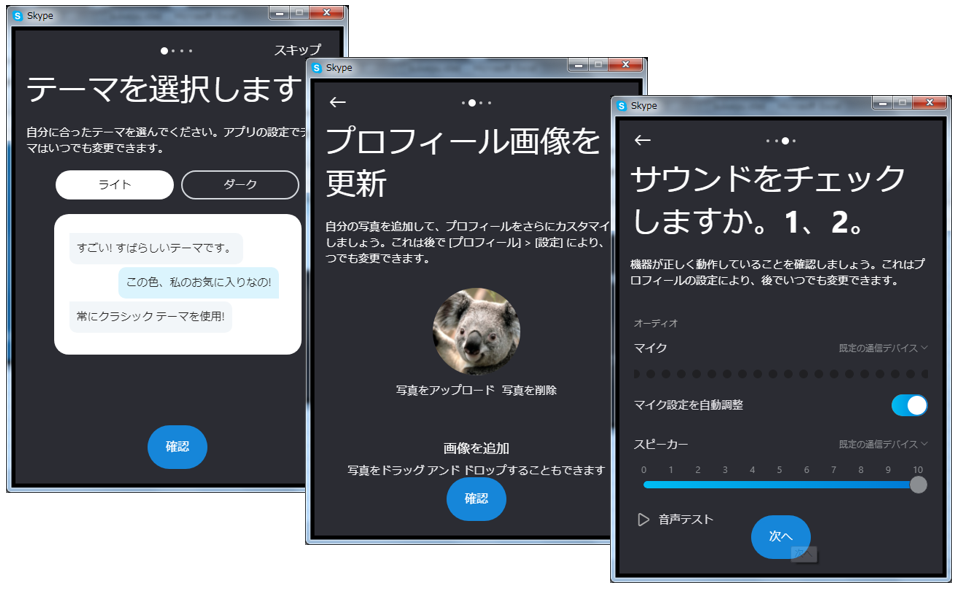
この部分は、状況によって
表示される指示が異なることもありますが
Skypeからの指示通りに進めていけばOKです。
6.インストールが完了しました。
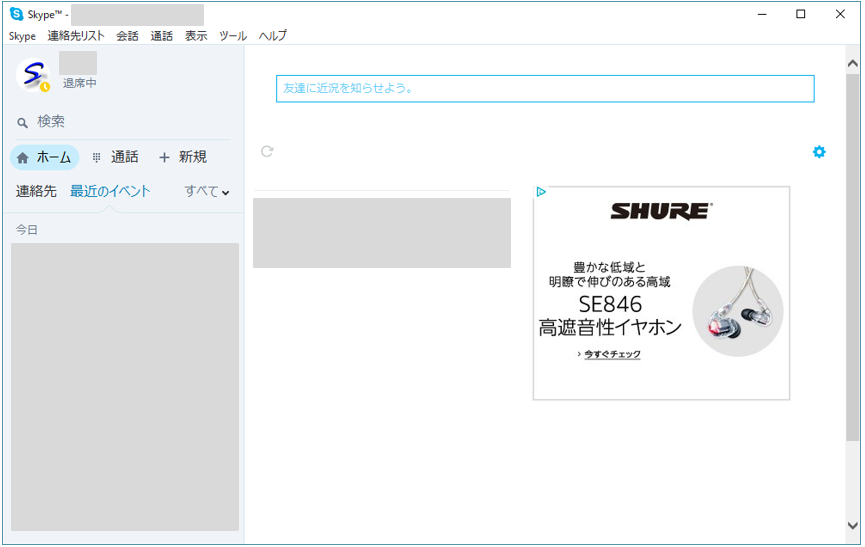
SkypeIDの確認方法 < PC >
次に、SkypeのIDの確認方法についてお伝えしていきます。
1.起動したSkype画面の左上「Skype」を選択します。
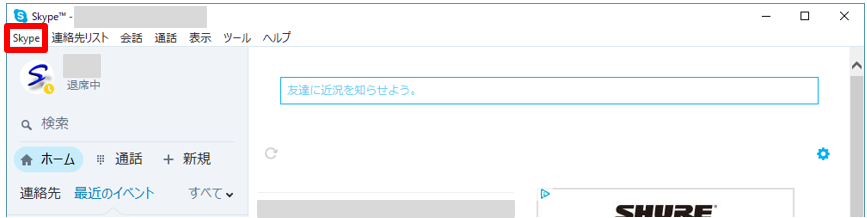
2.「マイアカウント」を選択します。
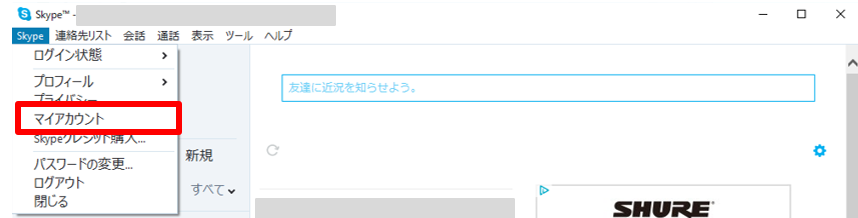
マイアカウントを選択すると、Webページのマイアカウントページが表示されます。
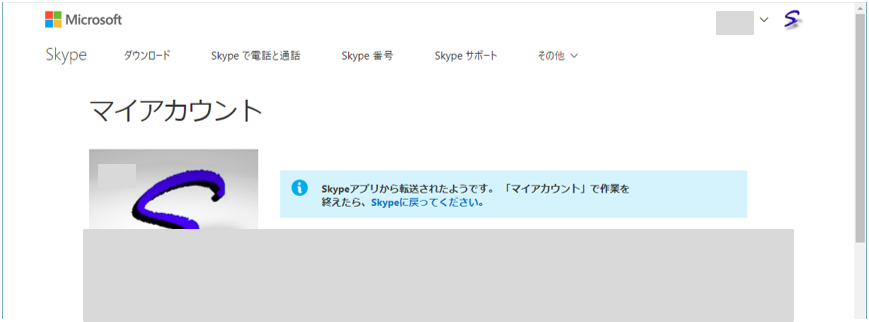
3.右上の下向き三角をクリックし「オンラインでSkypeを使用」をクリックします。
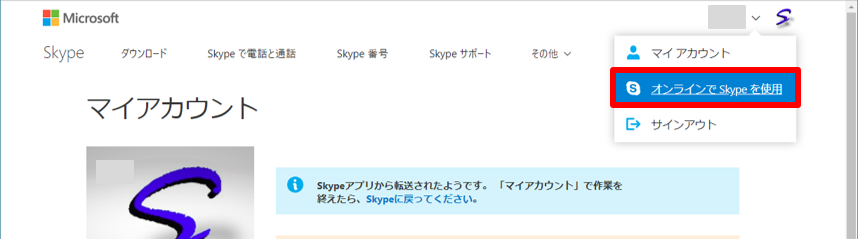
4.すると、WebページにSkypeの操作画面が表示されます。
この画面の左上にある「アイコン」をクリックします。
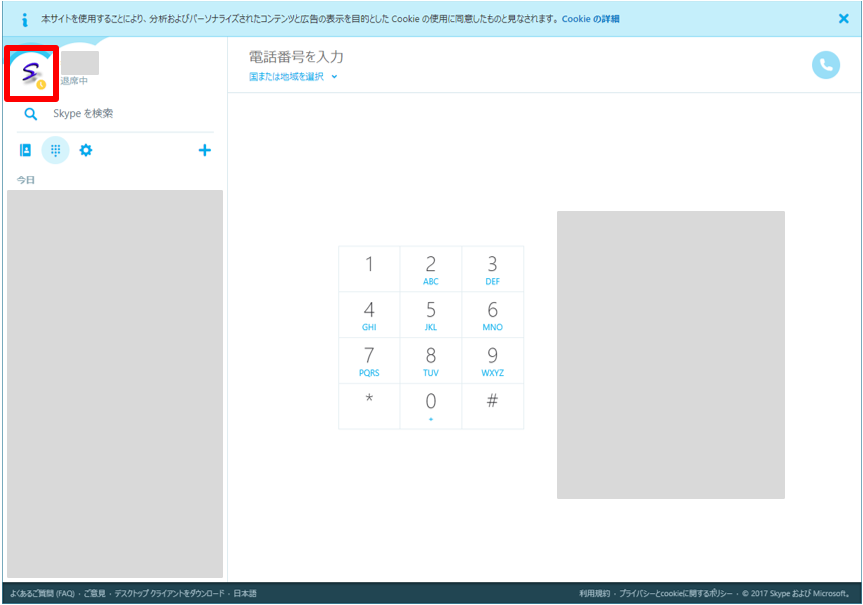
5.切り替わったページのアイコンの下にアカウント名とSkypeID「live:〇〇〇」が表示されます。
「live:〇〇〇」の黄色い部分があなたのSkypeIDとなります。
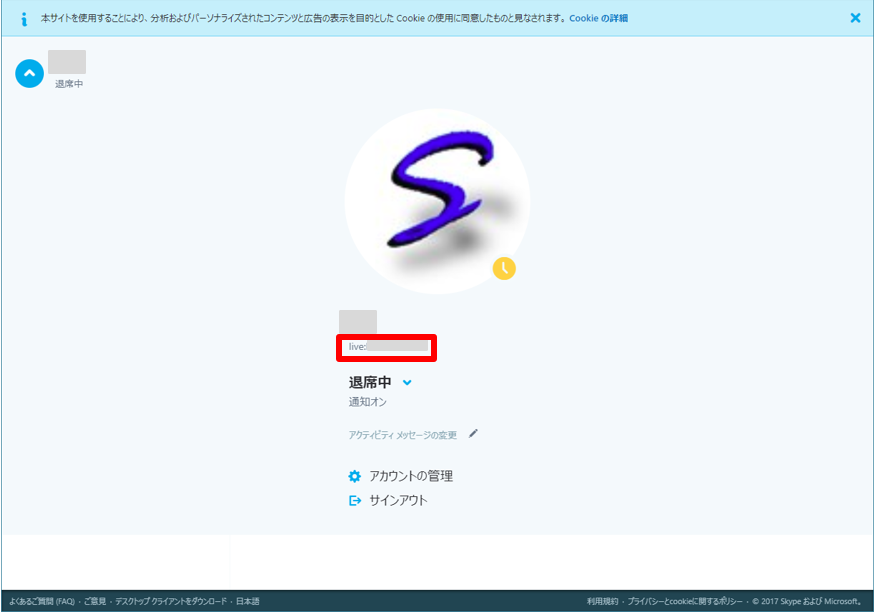
以上がSkypeIDの確認方法になります。
SkypeIDの確認方法(バージョン 8.29.0.50) < PC >
新しいバージョンのSkypeにアップデートされた方は
「あれ?仕様が変わってる!」と思われた方も多いのではないでしょうか?
ここでは、そんな新バージョンのSkypeID確認方法についてご紹介します。
※ Windows10の場合ですので、他のOSやバージョン違いのOSは未検証です(汗)。
< パターン1 >
1.ご自身のアイコンをクリックします。
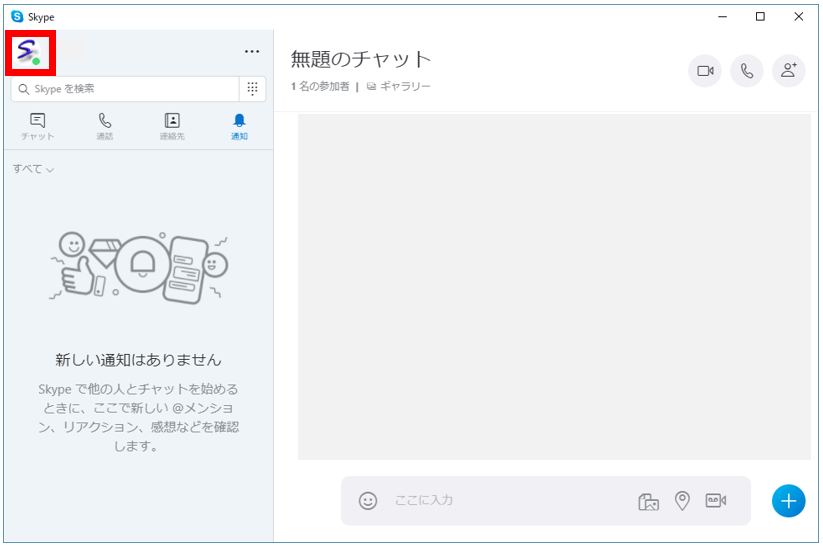
2.切り替わったページのSkype名にSkypeID「live:〇〇〇」が表示されます。
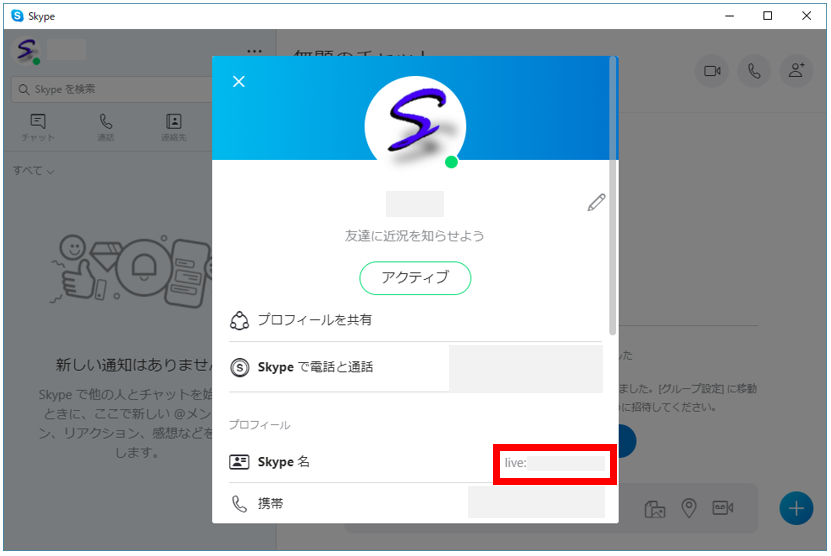
< パターン2 >
1.「・・・」をクリックします。
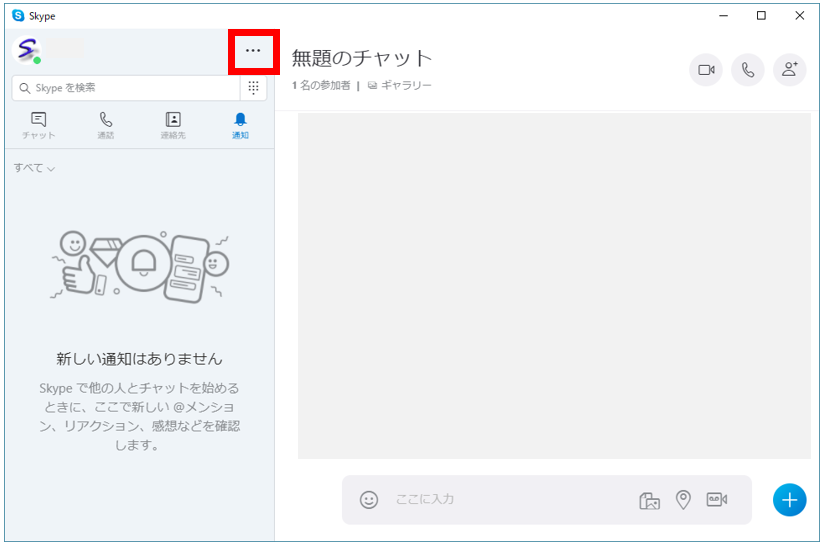
2.「設定」をクリックします。
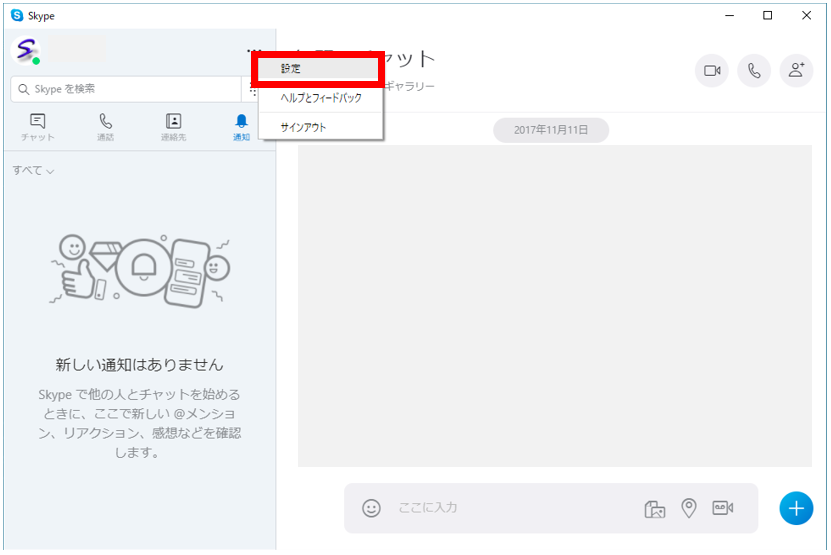
3.切り替わったページのSkype名にSkypeID「live:〇〇〇」が表示されます。
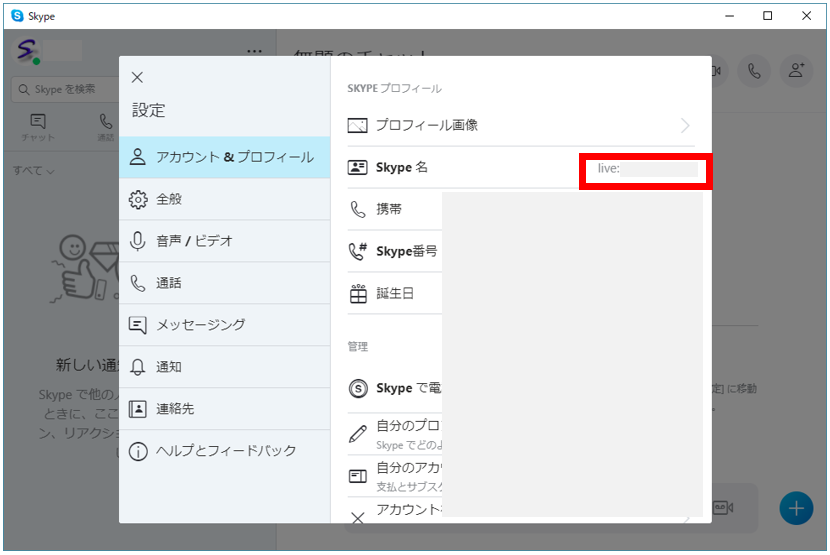
以上がSkypeIDの確認方法になります。
iPhoneアプリのSkypeID確認方法 < iPhone >
iPoneアプリのSkypeIDの確認方法をご紹介します。
1.Skypeアプリをタップします。
2.「チャット」の画面でご自身のアイコンをタップします。
3.切り替わったページのSkype名にSkypeID「live:〇〇〇」が表示されます。
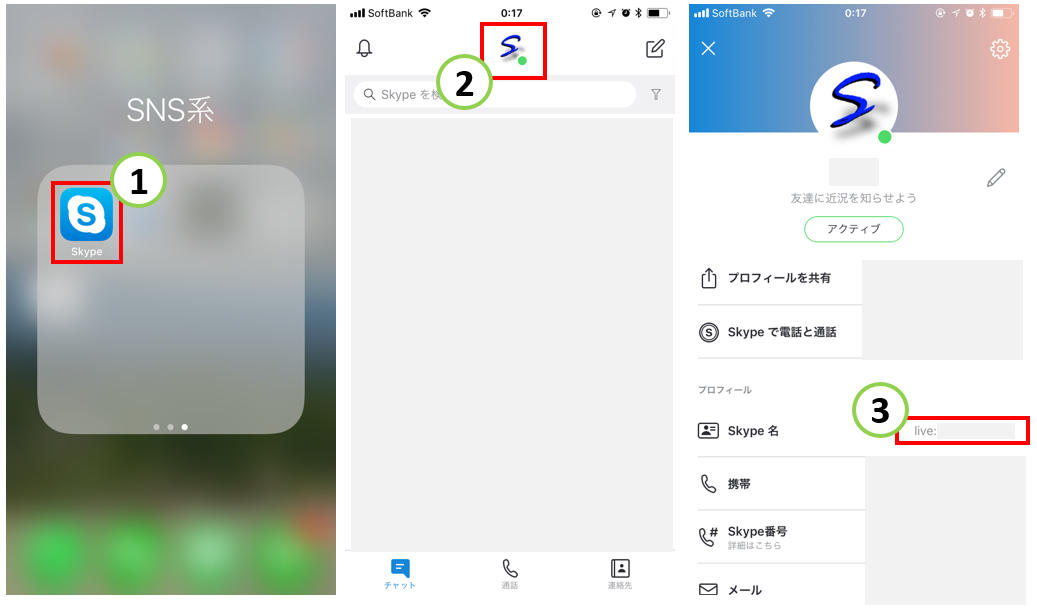
以上がSkypeIDの確認方法になります。
まとめ
Skypeを一度ダウンロードしたら、
出来る事が限りなく増えていきますし
ビジネスが楽になります。
無料で利用できますので、ぜひゲットしてみてくさだい。
では、この辺で失礼します。
いつも最後までご覧いただきありがとうございます^^
笹井セン






